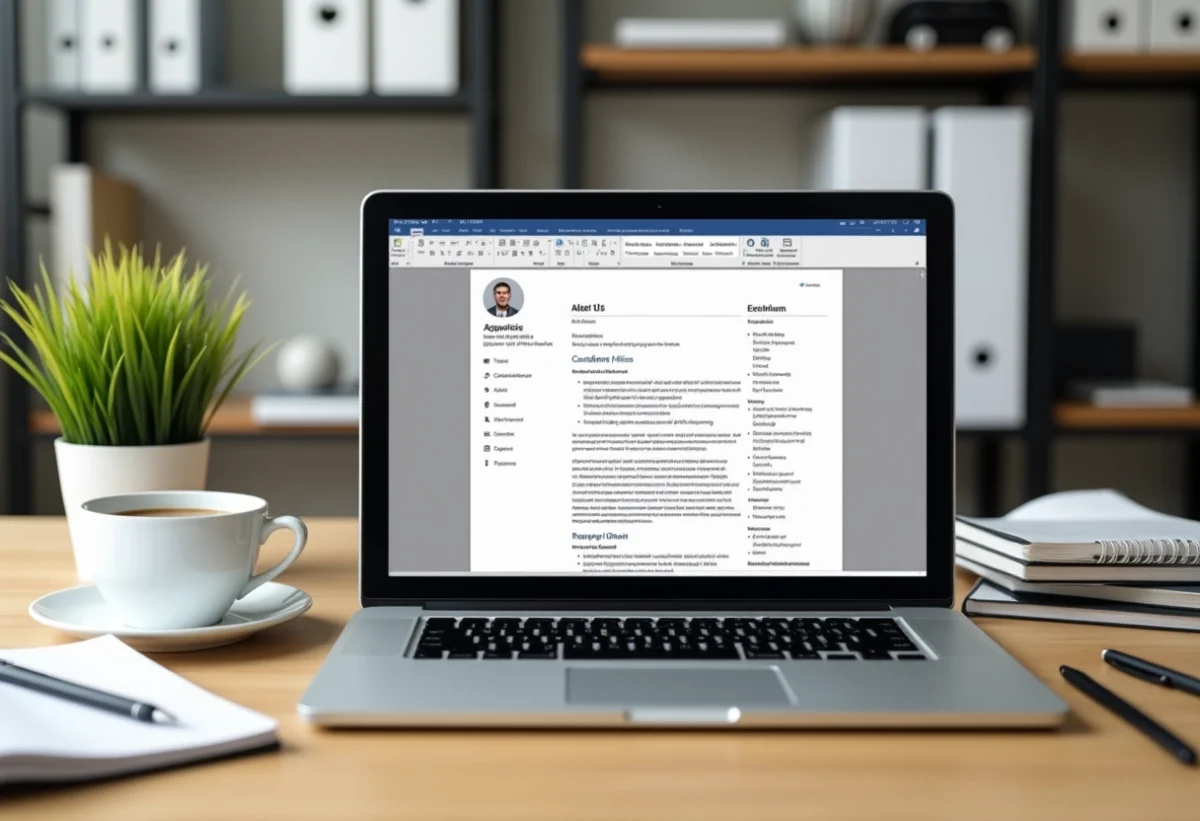
Un CV bien structuré peut faire toute la différence lors de la recherche d’un emploi. Microsoft Word, outil incontournable pour la rédaction de documents, offre une multitude de fonctionnalités permettant de créer un CV à la fois professionnel et attrayant. Vous devez savoir exploiter ces outils pour se démarquer.
La mise en page doit être soignée : utiliser des sections clairement définies, des polices lisibles et des couleurs sobres. Les conseils essentiels incluent l’utilisation de modèles intégrés, l’ajout de sections pertinentes comme l’expérience professionnelle, la formation et les compétences, et l’insertion de mots-clés pertinents pour capter l’attention des recruteurs.
Lire également : Webmail AC Caen : se connecter à votre boîte professionnelle
Plan de l'article
Pourquoi choisir Word pour créer son CV ?
Microsoft Word, outil phare de la suite Microsoft Office, se distingue par plusieurs avantages lorsque vous souhaitez créer le parfait modèle de CV. D’abord, Word est accessible à un large public grâce à sa présence quasi universelle, que ce soit dans les environnements professionnels ou universitaires. Cette accessibilité le rend particulièrement compatible avec les attentes des employeurs.
La personnalisation est un autre atout majeur de Word. Il propose une variété de modèles personnalisables, allant des formats géométriques aux styles plus créatifs. Cette flexibilité permet d’adapter le CV à différentes industries et types de postes tout en préservant une structure claire et professionnelle.
Lire également : Les meilleures villes où travailler en France
- Accessibilité : présent dans la plupart des environnements professionnels et académiques.
- Modèles personnalisables : une large gamme de formats pour différents besoins.
- Conversion facile en PDF : garantit la compatibilité et la sécurité du document envoyé.
La conversion en PDF est une fonctionnalité essentielle pour ceux qui souhaitent envoyer leur CV par voie électronique. Cette conversion assure une mise en page stable et professionnelle, quel que soit le dispositif de lecture. Vous devez noter certains inconvénients : les limites esthétiques de Word et les différences d’affichage selon les versions du logiciel peuvent poser problème. Le risque de similarité avec d’autres CV créés sur Word ne doit pas être négligé.
Étapes pour créer un CV parfait sur Word
Pour créer le parfait modèle de CV sur Word, suivez ces étapes clés. Commencez par sélectionner un modèle de CV adapté à votre secteur. Word propose une variété de modèles : géométrique, en colonnes, chronologique, créatif, etc. Choisissez celui qui reflète le mieux votre personnalité et vos compétences.
Personnalisez le modèle choisi. Ajoutez vos coordonnées en haut du document : nom, adresse, numéro de téléphone et adresse e-mail. N’oubliez pas d’inclure un titre sous vos coordonnées, précisant le poste ou le domaine d’activité recherché.
Structurez ensuite votre CV en sections claires : À propos de moi, Expérience professionnelle, Formation, Compétences techniques et Compétences interpersonnelles. La section ‘À propos de moi’ doit être concise et percutante, mettant en avant vos atouts principaux. Dans la section ‘Expérience professionnelle’, détaillez vos postes précédents, en précisant les missions et responsabilités de manière chronologique inverse.
Conseils pour une mise en page réussie
Pour optimiser la mise en page de votre CV, respectez quelques règles de base. Utilisez des puces pour lister vos expériences et compétences, facilitant ainsi la lecture. Optez pour une police sobre et professionnelle comme Arial ou Calibri, et veillez à ce que la taille de la police soit uniforme.
- Utilisez des puces pour une lisibilité optimale.
- Choisissez une police sobre comme Arial ou Calibri.
- Uniformisez la taille de la police sur l’ensemble du document.
Ajoutez une touche personnelle en insérant une photo professionnelle si le secteur le permet. La photo doit être de bonne qualité, cadrée au niveau de la tête et du buste, avec un fond neutre. Souriez légèrement pour paraître accueillant et professionnel.
Conseils essentiels pour optimiser votre CV sur Word
Pour optimiser votre CV sur Word et attirer l’attention des recruteurs, suivez ces conseils essentiels.
Personnaliser votre contenu
Adaptez votre CV à chaque offre d’emploi. Mettez en avant les compétences et expériences pertinentes pour le poste visé. Par exemple, pour un poste de développeur, insistez sur la maîtrise d’un langage spécifique ou d’un logiciel métier. Pour un poste de manager, valorisez votre capacité d’adaptation, votre sens de la communication et votre leadership.
Soigner la mise en page
Utilisez les outils de mise en forme de Word pour structurer votre document. Insérez des sections bien définies : Coordonnées, À propos de moi, Expérience professionnelle, Formation, Compétences et éventuellement Centres d’intérêt. Respectez une hiérarchie visuelle avec des titres et sous-titres distincts.
- Utilisez des puces pour lister vos compétences et expériences.
- Veillez à uniformiser la taille et la police du texte.
- Optez pour un alignement cohérent, soit à gauche, soit centré.
Ajouter une touche personnelle
L’ajout d’une photo peut personnaliser votre CV. Souriez légèrement, choisissez un fond neutre et cadrez la photo au niveau de la tête et du buste. Cela peut rendre votre candidature plus mémorable pour le recruteur.
Utiliser des liens hypertextes
Insérez des liens vers votre profil LinkedIn ou un portfolio en ligne. Cela permet au recruteur de découvrir plus en profondeur votre parcours et vos réalisations. Les liens doivent être clairs et fonctionnels.
Exporter en PDF
Pour éviter les problèmes d’affichage et garantir une présentation uniforme, exportez toujours votre CV en format PDF avant de l’envoyer. Cela assure que le recruteur verra votre CV tel que vous l’avez conçu, sans distorsion.






